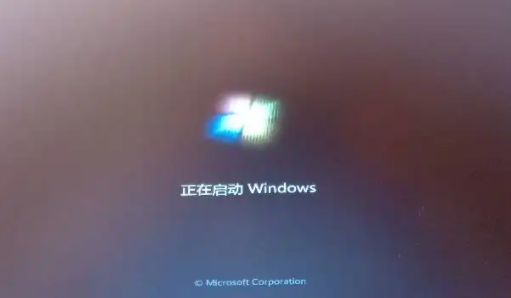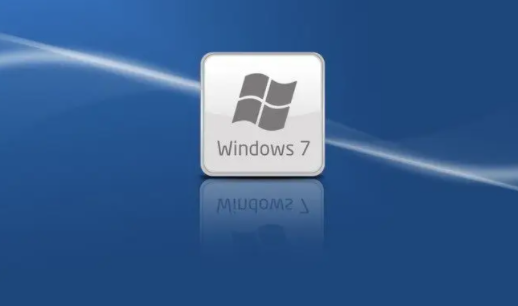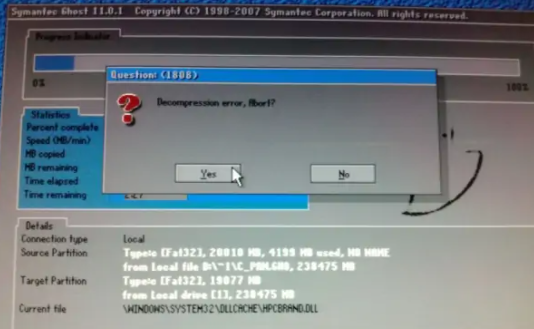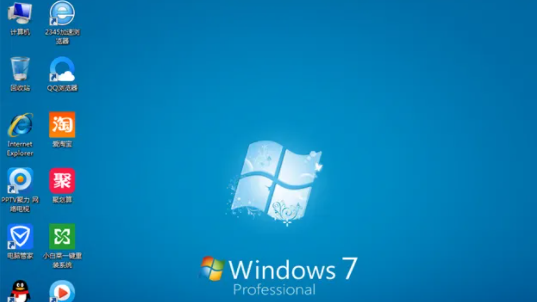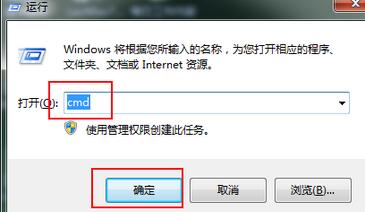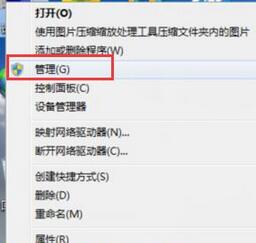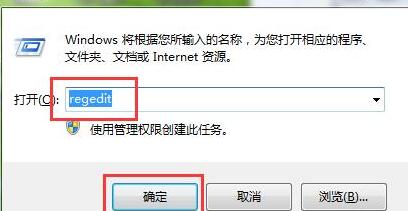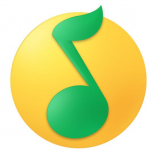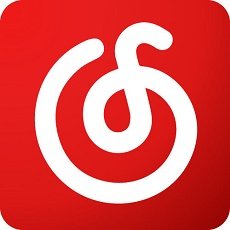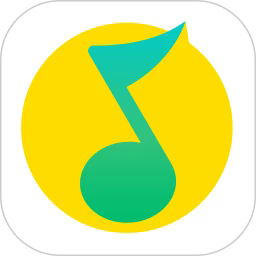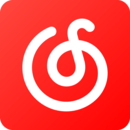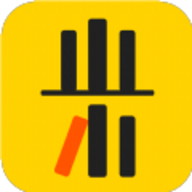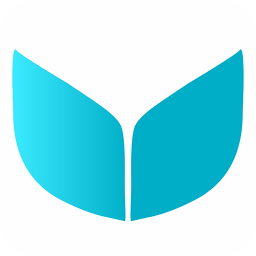win7怎么更改鼠标指针
发布时间:2022-12-20 10:51:06来源:pi7手游网作者:匿名
win7更改鼠标指针方案怎么改?很多电脑用户不知道win7更改鼠标指针方案怎么改?在哪修改鼠标指针的样式?如何更改鼠标指针类型?小编给大家带来的方法和一些技巧,有需要的用户快来试试小编的方法吧~
WIN7相关推荐:

win7怎么更改鼠标指针
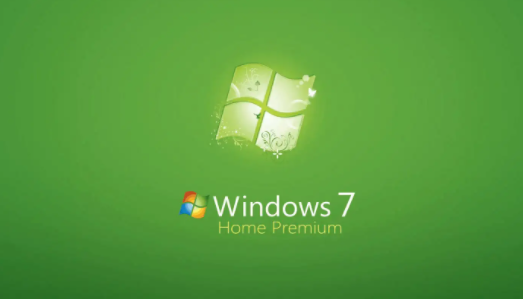
第一:鼠标右击电脑桌面,选择“个性化”。
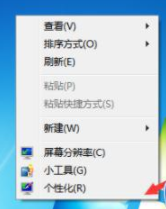
第二:在“个性化设置窗口”中鼠标点击左侧栏的“更改鼠标指针”。
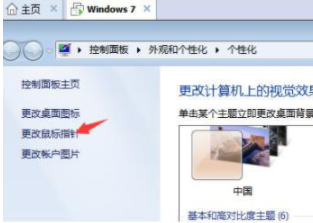
第三:在鼠标属性的自定义中,选中“正常选择”,然后点击“浏览”,选择对应图标,依次类推双击“帮助选择”选择对应图标,不想修改的图标可以不选择。
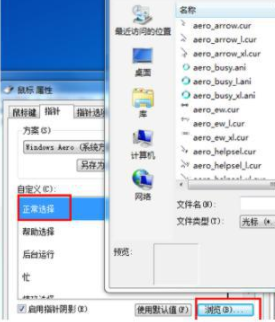
第四:修改所有的指针状态成功后,用户需点击“另存为”按钮以另存为本次修改,下次可以直接使用,无需重新设置。
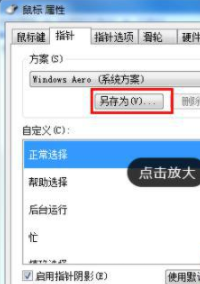
第五:用户可以选择取消“允许主题更改鼠标指针”的勾选,这样在更换主题时将不会修改鼠标指针样式。
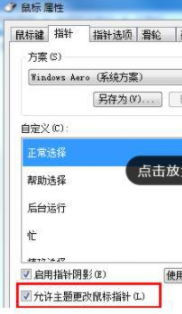
以上,文中的操作步骤大家都学会了吗?按照上述步骤,你也能轻松操作成功,更多操作教程,大家要继续关注我们哦,帮助你轻松获得操作技巧!
注:文中插图与内容无关,图片来自网络,如有侵权联系删除。
相关推荐
找不到合适的办公管理软件?专注于企业办公管理的软件有什么?员工与公司的关系是各个行业达成效益的很重要的因素,怎么及时的处理员工对公司的反馈呢?pi7小编来为大家推荐一些非常简便易用的办公管理软件app,这些软件的办公功能都十分齐全,能够满足大家的日常办公需求哟,需要的朋友可以来下载体验一下。
- 热门教程
- 最新教程
-
01

修修漫画网页登录页面入口:快来登录 2024-10-29
-
02

fi11cnn实验室隐藏入口:揭开神秘科技背后的秘密,探索未来创新的无限可能性 2024-10-22
-
03

win10打不开exe文件怎么解决 2024-10-10
-
04

win10专业版恢复选项不见了怎么回事 2024-09-26
-
05

12306车内换座功能怎么弄 2024-09-24
-
06

win10弹窗提示怎么关闭 2024-09-19
-
07

qq怎么查看注册时间 2024-09-18
-
08

excel切换不了中文输入法怎么办 2024-09-05
-
09

哔哩哔哩漫画的自动购买怎么取消 2024-08-28
-
010

boss直聘城市怎么改 2024-08-13